Obsah:
Způsob 1: Tlačítko "Vložení funkce"
Varianta s použitím speciálního tlačítka pro vyvolání menu "Vložení funkce" je vhodná pro začínající uživatele a pro ty, kteří nechtějí ručně zapisovat každou podmínku, dodržujíc specifika syntaxe programu.
- Při vkládání vzorce se nejprve vybere buňka, kde bude později umístěna konečná hodnota. Učiňte tak kliknutím na příslušný blok levým tlačítkem myši.
- Poté přejděte k nástroji "Vložení funkce" kliknutím na určené tlačítko na horním panelu.
- Dále je třeba najít vhodnou funkci. K tomu můžete zadat její stručný popis nebo se rozhodnout pro kategorii.
- Podívejte se na seznam v bloku níže, abyste tam vybrali tu správnou funkci.
- Při jejím vybrání se dole zobrazí stručné informace o akci a principu zápisu.
- Pro získání podrobných informací od vývojářů je třeba kliknout na zvýrazněný text "Nápověda k této funkci".
- Jakmile dojde k výběru funkce, zobrazí se samostatné okno, kde se vyplní její argumenty. Jako příklad jsme vzali funkci MAX, která ukazuje maximální hodnotu ze seznamu argumentů. Proto se zde jako číslo zadává seznam buněk, které spadají do rozsahu pro výpočet.
- Místo ručního vyplnění můžete kliknout na tabulku a zvýraznit všechny buňky, které mají být zahrnuty do daného rozsahu.
- MAX, stejně jako další funkce, například nejběžnější SUMA, může zahrnovat několik seznamů argumentů a počítat hodnoty ze všech nich. K tomu vyplňujte v takovém pořadí následující bloky "Číslo2", "Číslo3" atd.
- Po kliknutí na tlačítko "OK" nebo klávesu Enter se vzorec vloží do dříve vybrané buňky s již zobrazeným výsledkem.Při kliknutí na něj na horním panelu uvidíte syntaktický zápis vzorce a v případě potřeby ho budete moci upravit.
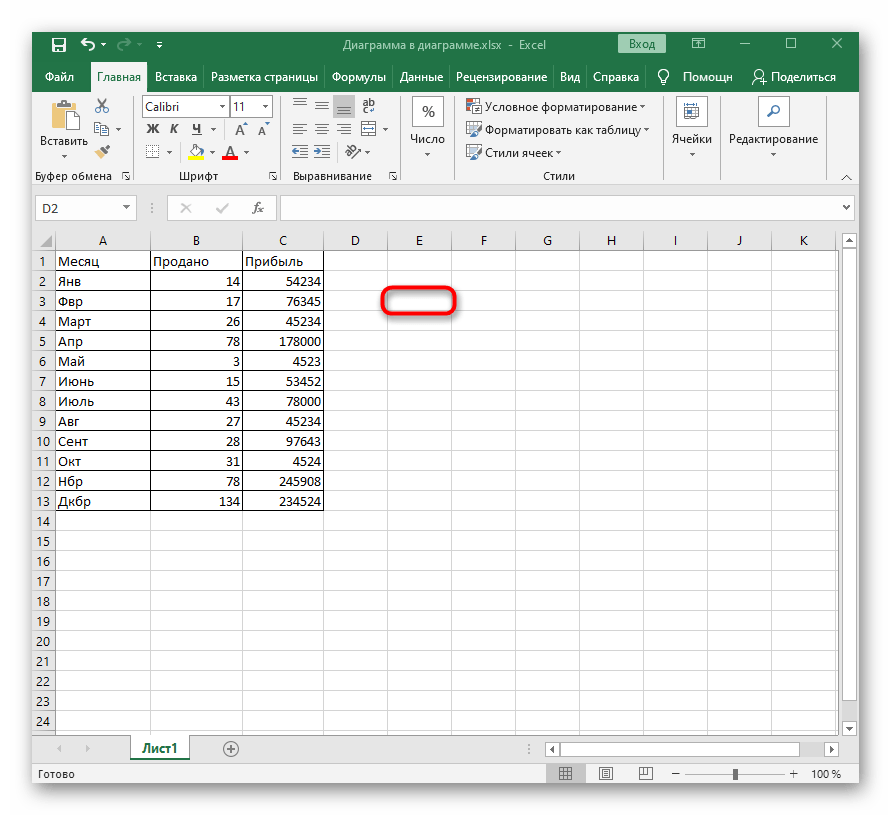
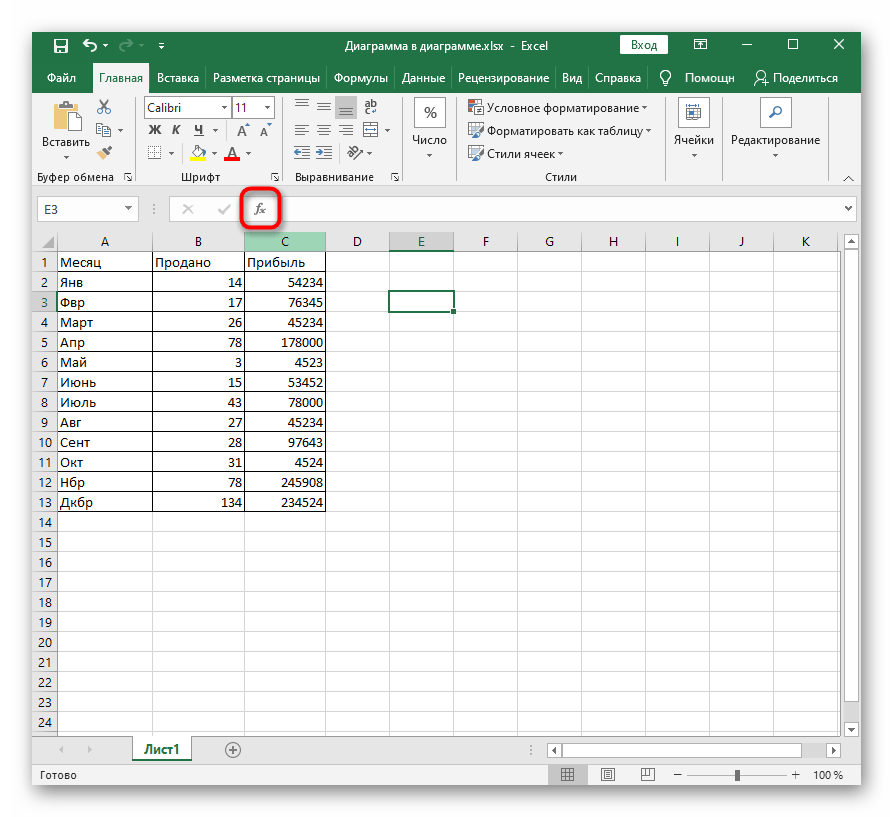
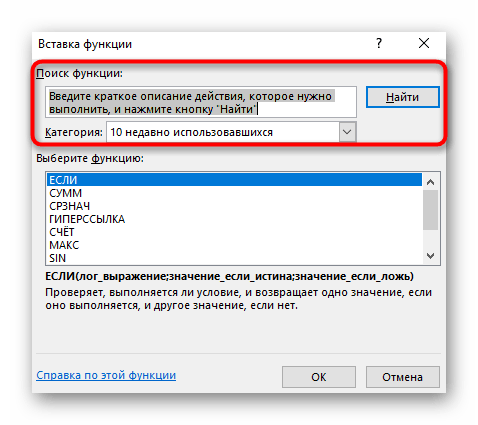
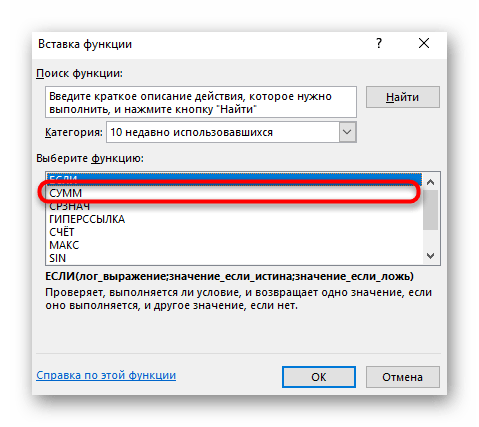
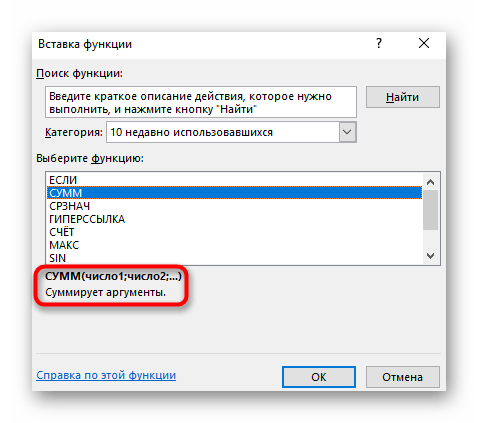
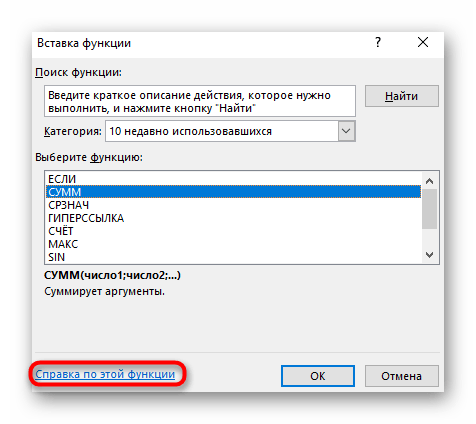
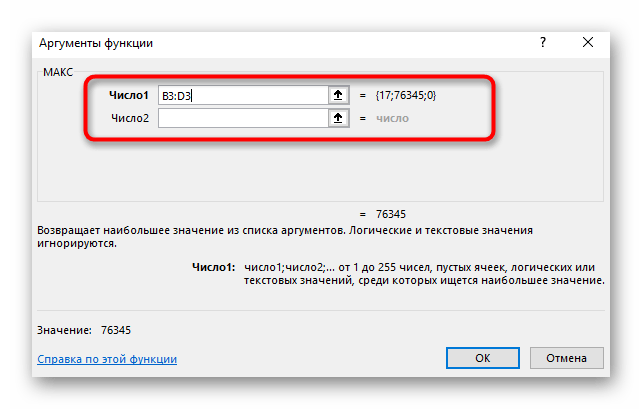
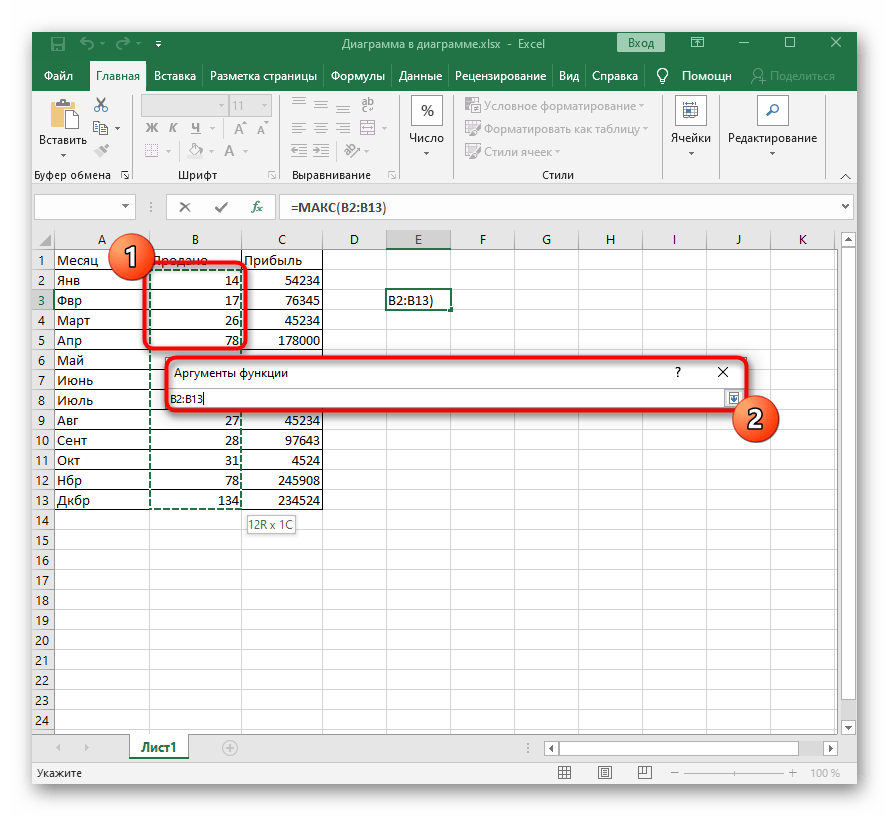
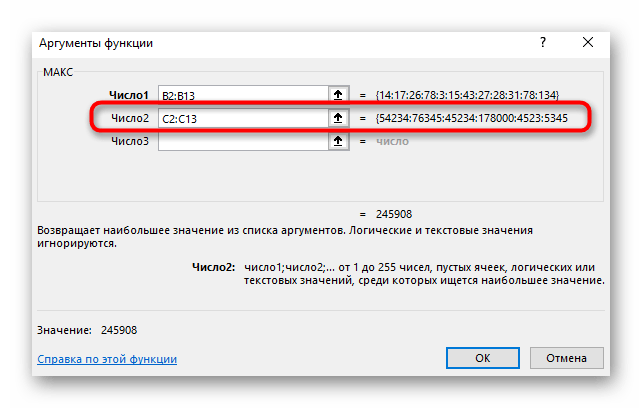
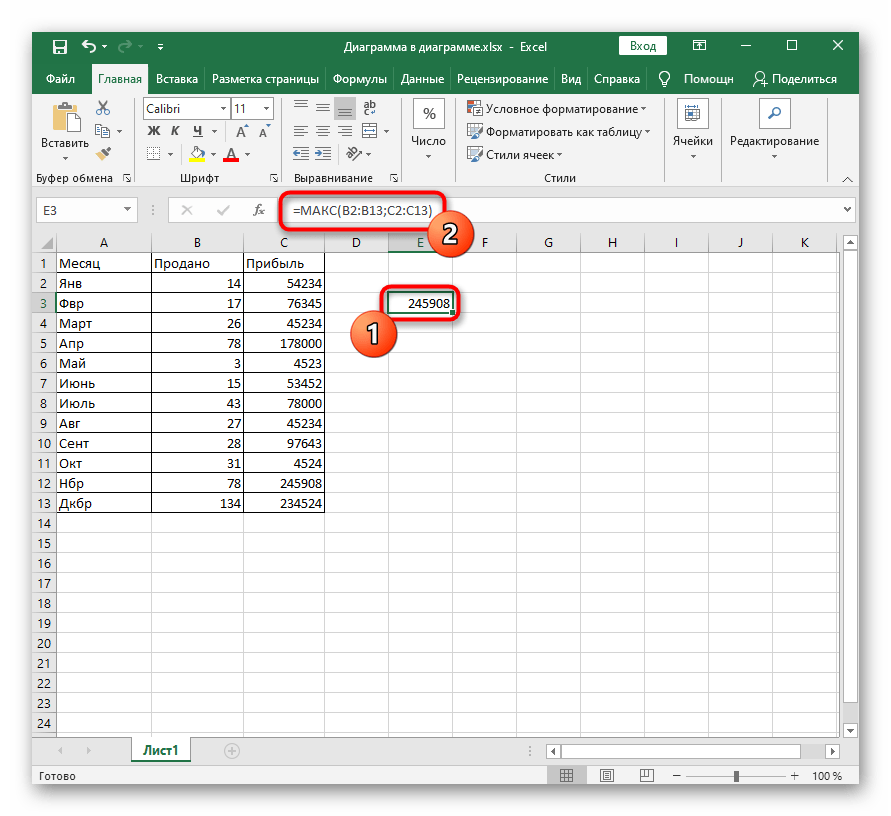
Způsob 2: Záložka "Vzorce"
Začít pracovat s nástrojem pro vkládání vzorců, který byl zmíněn výše, lze nejen pomocí kliknutí na tlačítko pro vytvoření funkce, ale také v samostatné záložce, kde jsou další zajímavé nástroje.
- Přejděte na záložku "Vzorce" přes horní panel.
- Odtud můžete otevřít dříve zmíněné okno "Vložit funkci", abyste začali její vytváření, vybrat vzorec z knihovny nebo využít nástroj "Automatická suma", který navrhujeme prozkoumat.
- Bude potřeba vybrat všechny buňky, které mají být sečteny, a poté kliknout na řádek "Automatická suma".
- Vzorec se automaticky vloží se všemi argumenty a výsledek se zobrazí na konci bloku buněk, které spadají do rozsahu.
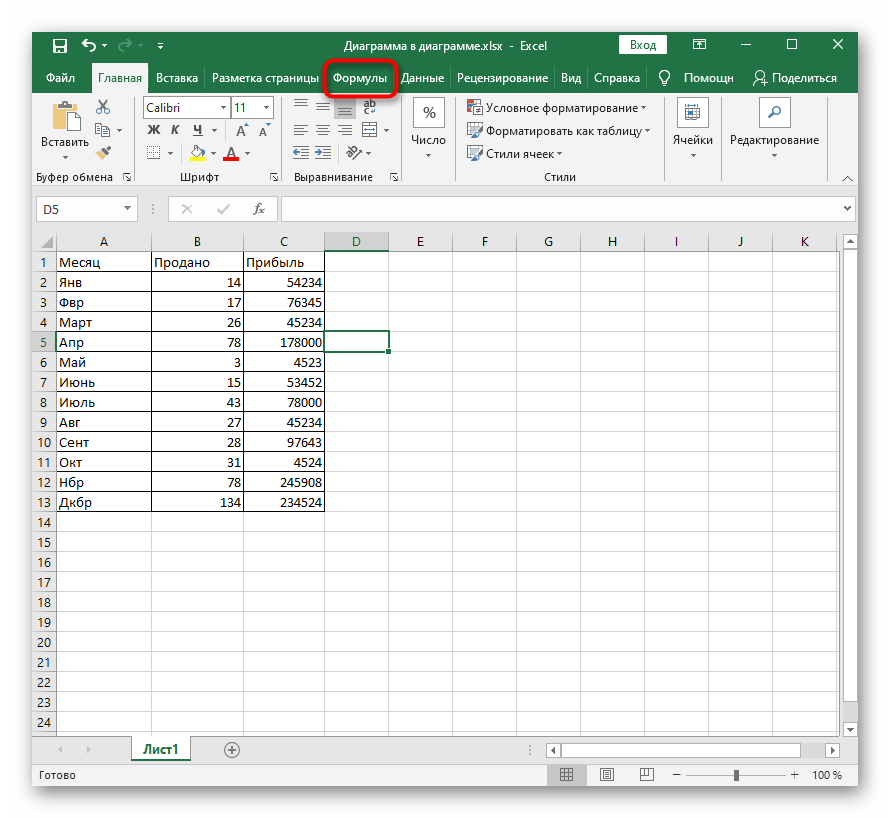
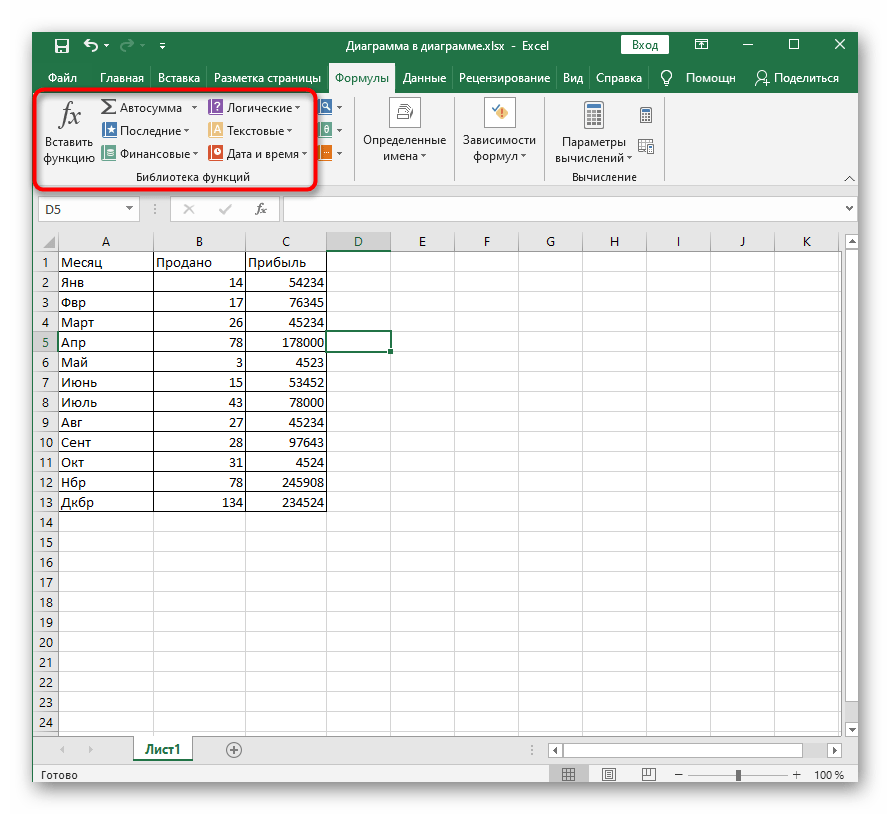
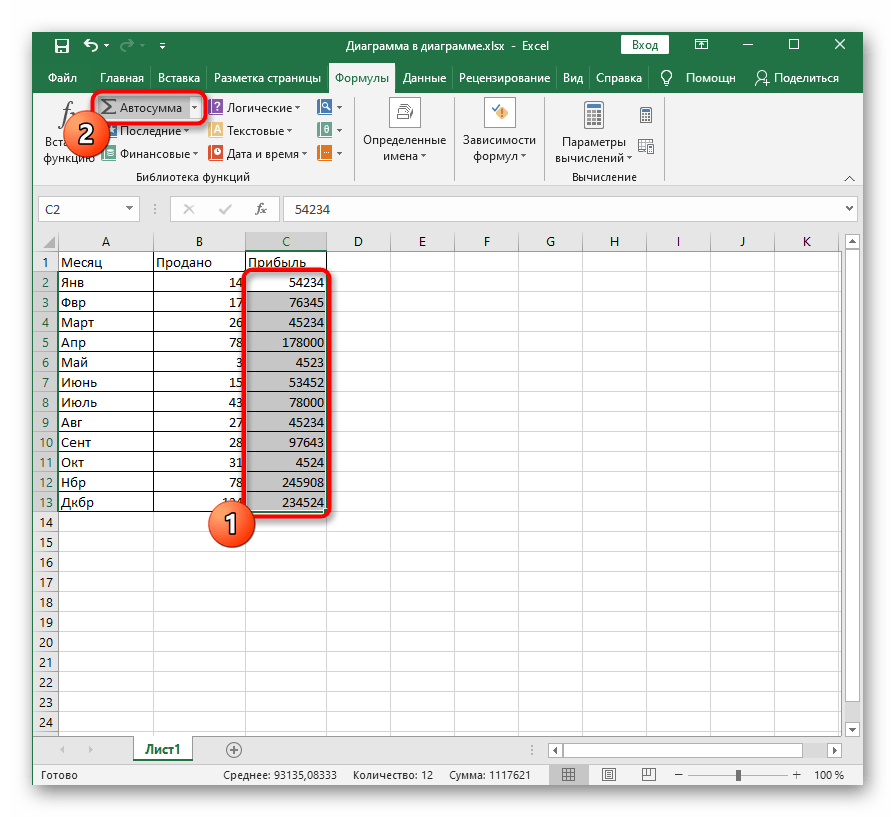
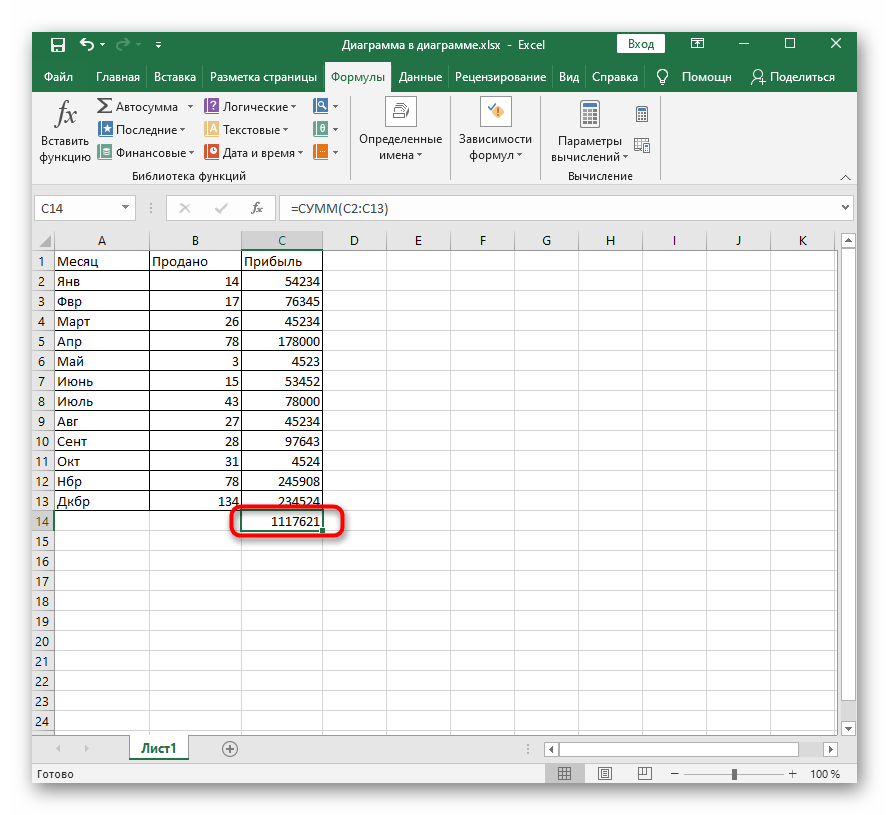
Způsob 3: Ruční vytvoření vzorce
Někdy je jednodušší využít ruční metodu vkládání vzorců, protože Průvodce vytvářením nemusí zvládnout zadaný úkol, například když jde o velké množství podmínek v KDYŽ nebo jiných běžných funkcích. V takových případech je rychlejší a snadnější vyplnit buňku samostatně.
- Jak již bylo řečeno v prvním způsobu, nejprve vyberte buňku, kde by měl být vzorec umístěn.
- Napište znak "=" do vstupního pole nahoře nebo přímo do buňky, což bude znamenat začátek vzorce.
- Poté zadejte samotnou funkci, napsáním jejího názvu. Použijte nápovědu pro zajištění správnosti zápisu a také se seznamte s popisy, které se objeví, abyste určili účel funkce.
- Umístěte otevírací a zavírací závorku, uvnitř kterých budou napsány podmínky.
- Vyberte oblast hodnot nebo zapište buňky, které patří do argumentů, samostatně.V případě potřeby použijte znaky rovnosti nebo nerovnosti a srovnávací stupně.
- Výsledek vzorce se zobrazí po stisknutí klávesy Enter.
- Pokud používáte více řad nebo argumentů, použijte znak ";", a poté zadejte následující hodnoty, jak je popsáno v zobrazených pokynech na obrazovce.
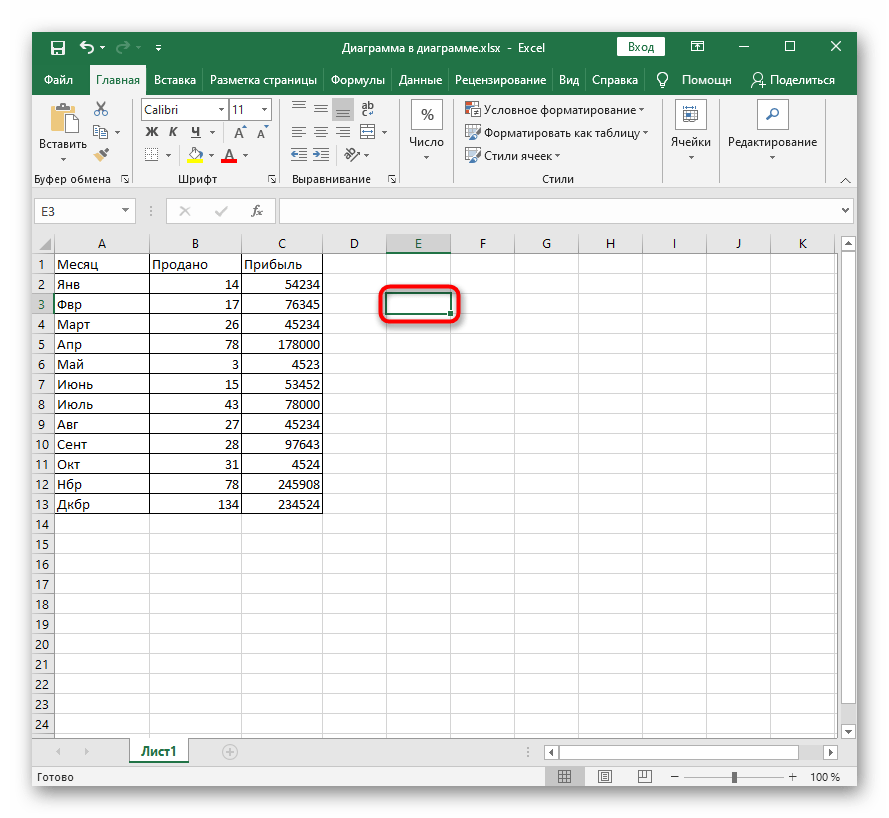
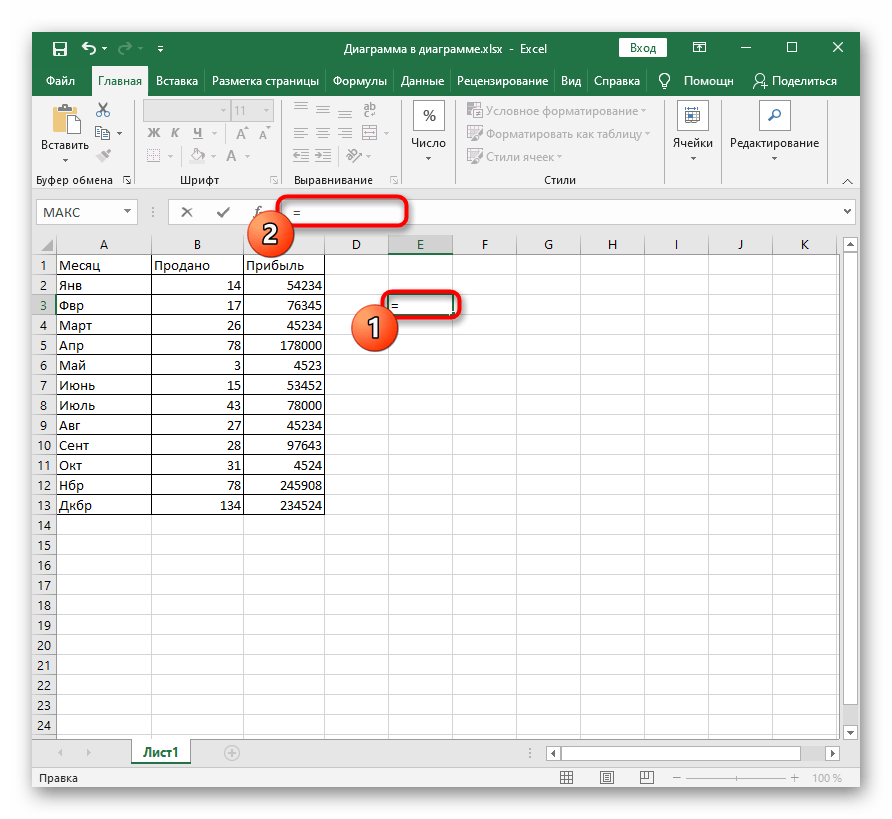
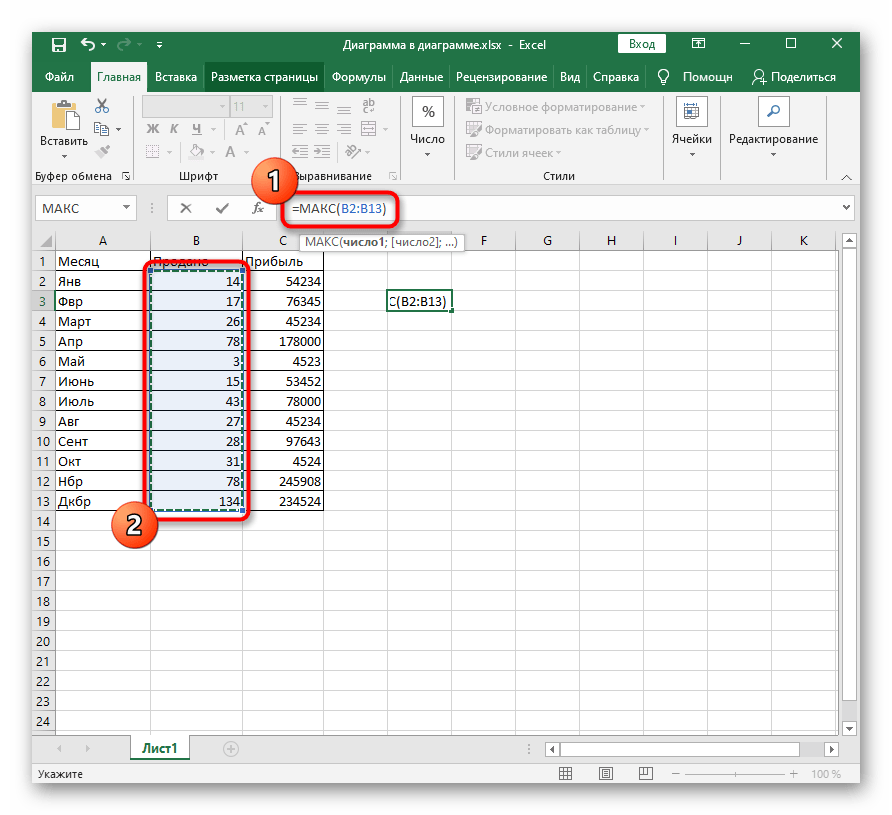
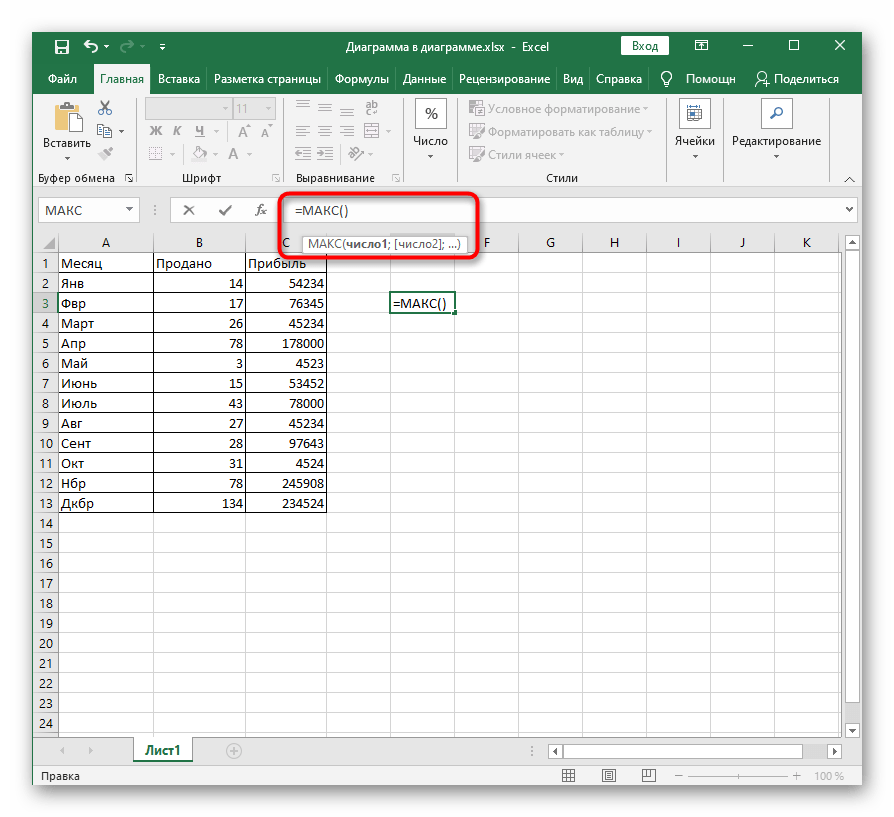
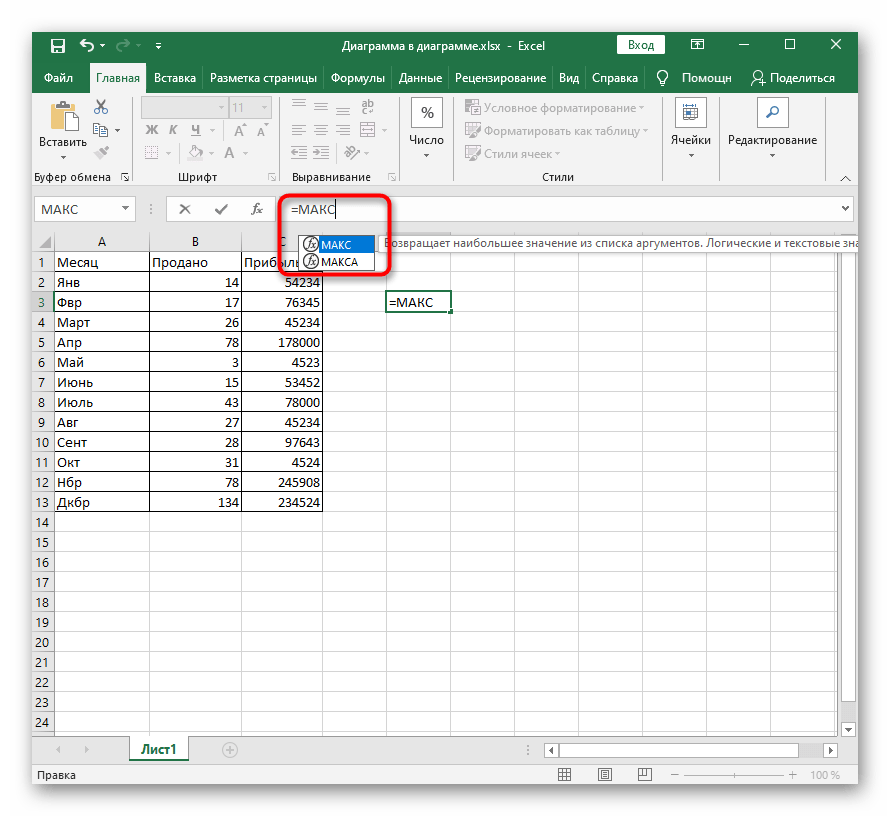
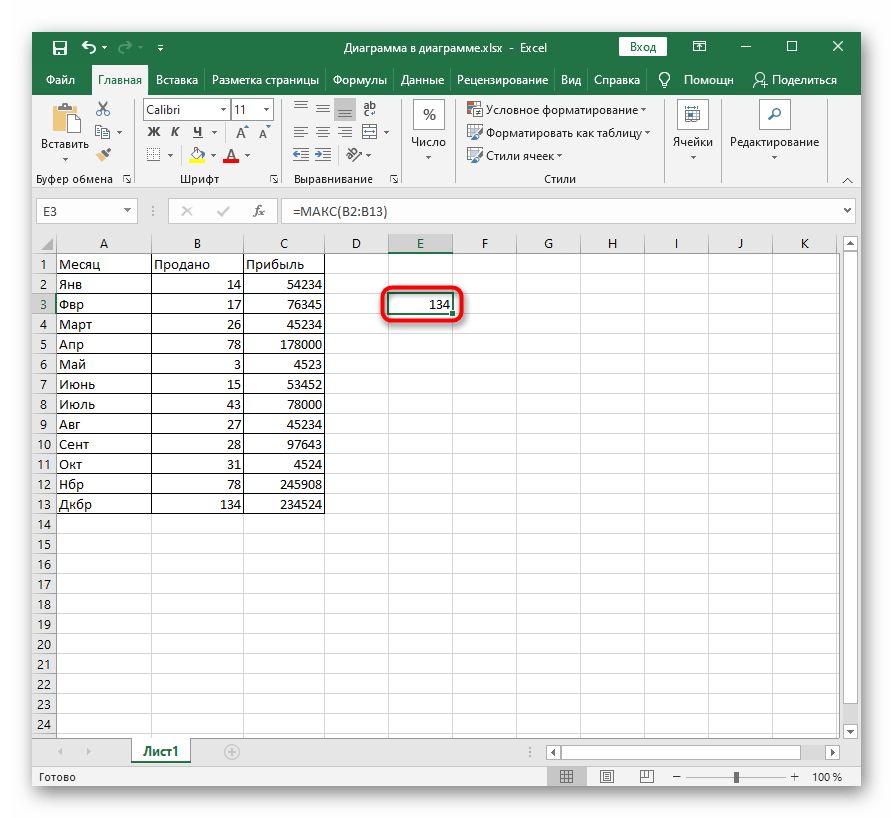
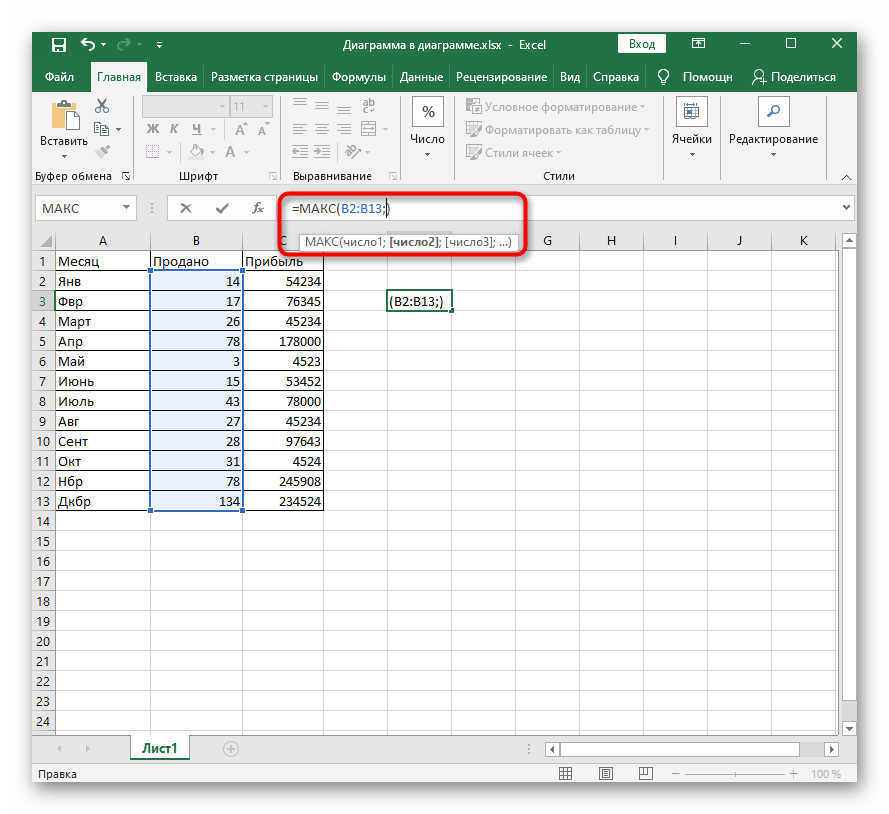
Na závěr tří metod upozorňujeme na existenci samostatného článku na našich stránkách, kde autor rozebírá většinu užitečných funkcí přítomných v Excel. Pokud teprve začínáte své seznámení s tímto programem, podívejte se na pravidla používání těchto možností.
Více informací: Užitečné funkce v Microsoft Excel
Způsob 4: Vložení matematického vzorce
Poslední možností je vložení matematického vzorce nebo rovnice, což může být užitečné pro všechny uživatele, kteří potřebují vytvářet podobné výrazy v tabulce. Nejjednodušší je použít speciální nástroj.
- Otevřete kartu "Vložení" a rozbalte sekci "Symboly".
- Začněte vytvářet vzorec kliknutím na tlačítko "Rovnice".
- Aktivujte místo pro rovnici, ihned změňte její velikost pro pohodlí, a poté použijte symboly nebo hotové struktury, abyste usnadnili vytváření vzorců.
- Po dokončení můžete vzorec přesunout na jakékoli místo a měnit jeho vnější parametry.
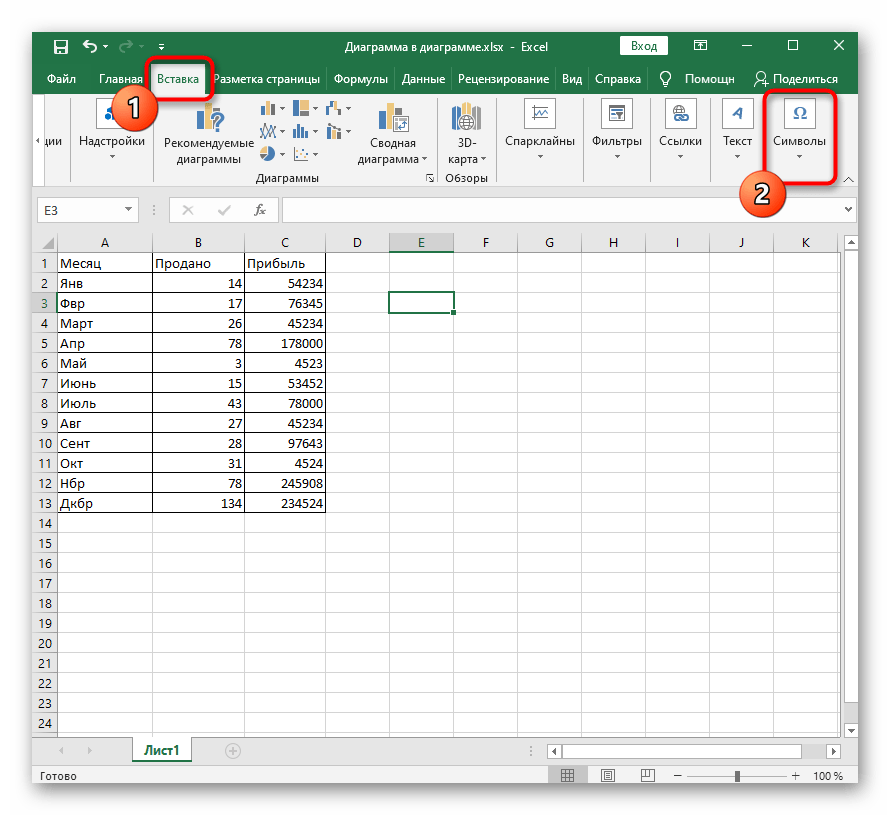
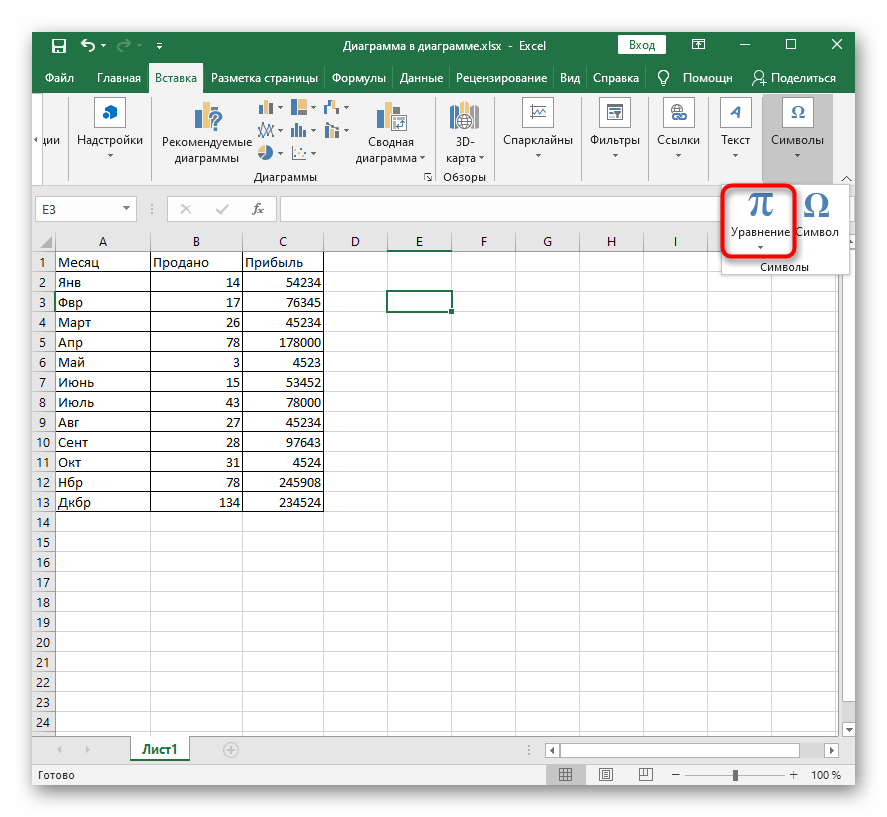
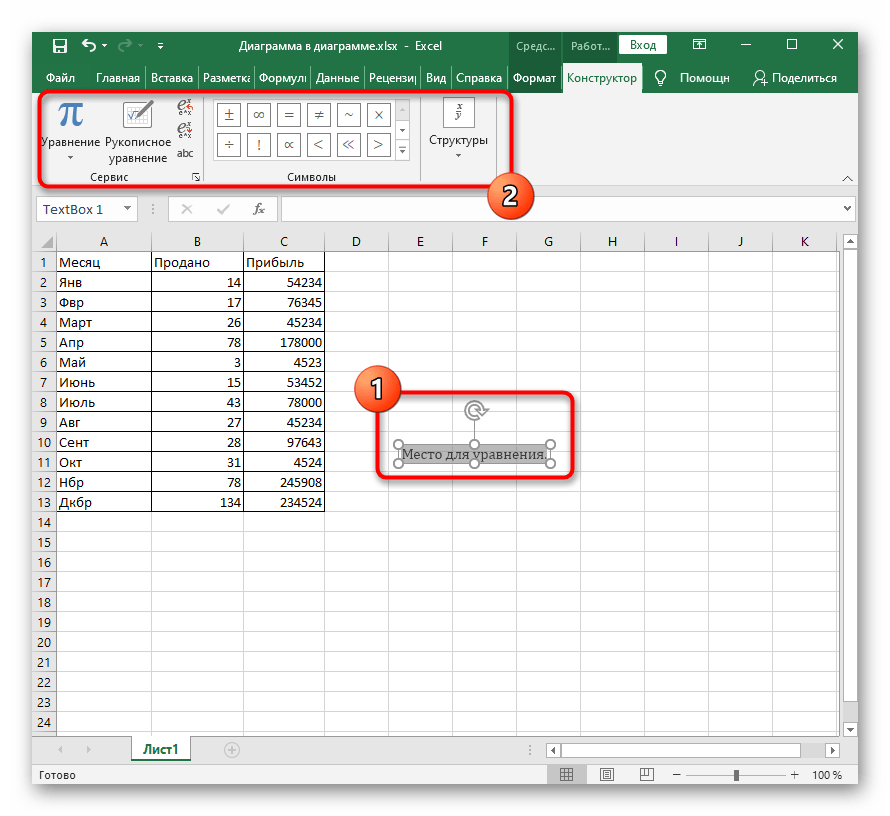
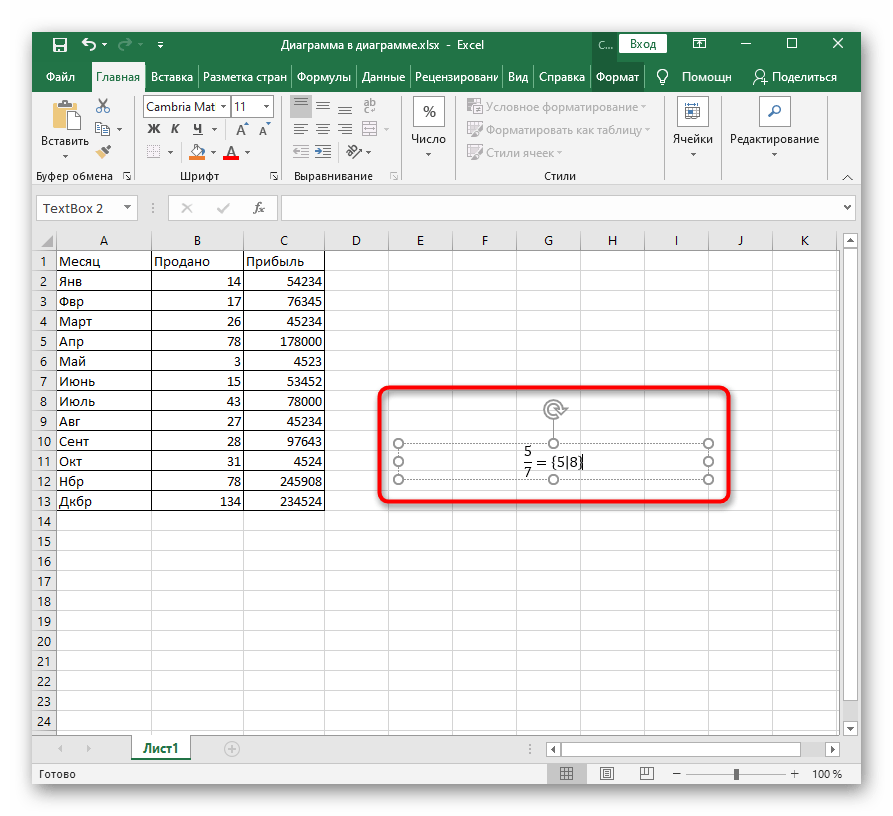
Pokud se z nějakého důvodu vyskytnou potíže s výpočtem vzorců, pravděpodobně došlo k chybám při jejich zadávání nebo se objevily jiné problémy. Řešte to pomocí následujícího návodu.
Více informací: Problémy s výpočtem vzorců v Microsoft Excel